Remnant 2 の修正方法 DirectX 12 がサポートされていない
Angel Marquez | 2023-07-26 08:52:58 | 日本語
Remnant 2 を修正する方法を学びましょう。 DirectX 12 はステップバイステップ ガイドと互換性がありません。
「DirectX 12 はサポートされていません」というイライラする Remnant 2 エラー メッセージに遭遇したことがありますか? もしそうなら、あなたは一人ではありません。 多くのゲーマーがこの問題に直面していますが、幸いなことに、それを修正するために利用できるさまざまな解決策があります。 このブログ投稿では、Remnant 2 での DirectX 12 エラーを解決する手順を段階的に説明します。
PCを再起動します
一般的なソフトウェアの競合を解決する最も簡単かつ効果的な解決策の 1 つは、コンピュータを再起動することです。 PC を再起動すると、Remnant 2 とその DirectX 12 互換性に影響を与える可能性のある不具合や一時的な競合を解消できる場合があります。そのため、他の解決策を試す前に、コンピュータを再起動してください。
Remnant 2 を更新する
ゲームのバージョンが古いと、DirectX 12 エラーなどの互換性の問題が発生することがよくあります。Remnant 2 が最新バージョンであることを確認するには、アップデートを確認してください。 Steam などのほとんどのゲーム ランチャーには、ゲームを自動的に更新するオプションがあります。 そうでない場合は、ゲーム内または開発者の Web サイトで更新を手動で確認できます。
ゲームファイルを修復する
ゲーム ファイルが破損したり欠落したりすると、Remnant 2 で DirectX 12 エラーが発生する可能性があります。 これを修正するには、ゲーム ファイルを修復してみてください。 Steam や Epic Games などのゲーム ランチャーには、ゲーム ファイルの整合性をチェックする機能が備わっていることがよくあります。 このプロセスでは、ゲーム ファイルをスキャンし、破損または欠落しているデータを置き換えます。これにより、DirectX 12 エラーが解決される可能性があります。
グラフィックドライバーを更新する
DirectX 12 はグラフィック ドライバーに大きく依存しているため、最新バージョンをインストールすることが重要です。 グラフィック ドライバーが古いか互換性がないため、Remnant 2 が DirectX 12 で適切に動作しない可能性があります。グラフィック ドライバーを更新するには、グラフィック カードの製造元の Web サイト (NVIDIA、AMD、Intel など) にアクセスし、特定のモデル用の最新ドライバーをダウンロードしてください。 ドライバーをインストールし、コンピューターを再起動して変更を適用します。
互換モードでゲームを実行する
互換モードで Remnant 2 を実行すると、DirectX 12 との互換性の問題を解決できる場合があります。互換モードでは、古いソフトウェアを新しいオペレーティング システムで実行できるため、互換性の競合が解決される可能性があります。 Remnant 2 の互換モードを有効にするには、ゲームの実行可能ファイルまたはショートカットを右クリックし、[プロパティ] を選択し、[互換性] タブに移動して、[ブート モードでこのプログラムを実行する] チェックボックスをオンにします。をクリックして、適切なバージョンの Windows を選択します。
DirectX 12 を強制的に実行する
Remnant 2 がシステム上で DirectX 12 を自動的に検出して使用しない場合は、ゲームを強制的に DirectX 12 で実行することを試みることができます。これを行うには、ゲームの起動設定を変更する必要があります。 実行可能ファイルまたはゲームのショートカットを右クリックし、「プロパティ」を選択し、「ターゲット」フィールドの末尾に「-dx12」(引用符なし)を追加します。 これにより、ゲームが DirectX 12 で実行されるようになり、検出の問題が回避されます。
DirectX および Visual C 再頒布可能ファイルを更新する
DirectX および Visual C 再頒布可能パッケージを更新すると、Remnant 2 の互換性の問題も解決される可能性があります。 DirectX はゲームやマルチメディアのタスクを容易にする API のコレクションですが、Visual C 再頒布可能パッケージは特定のゲームに必要な追加のランタイム コンポーネントを提供します。 Microsoft の公式 Web サイトにアクセスして、DirectX および Visual C 再頒布可能パッケージの最新バージョンをダウンロードしてインストールします。
Remnant 2 で DirectX 12 エラーが発生するとイライラするかもしれませんが、このブログ投稿で提供されている解決策を使用すると、互換性の問題を発生させることなく問題を解決し、ゲームを楽しむことができるはずです。 PC を再起動し、Remnant 2 を更新し、ゲーム ファイルを修復し、グラフィックス ドライバーを更新し、互換モードでゲームを実行し、必要に応じて DirectX 12 を強制的に実行し、DirectX および Visual C 再頒布可能パッケージを更新することを忘れないでください。 これらの手順に従うことで、Remnant 2 の DirectX 12 エラーを修正し、ゲームの冒険に戻ることができるでしょう。
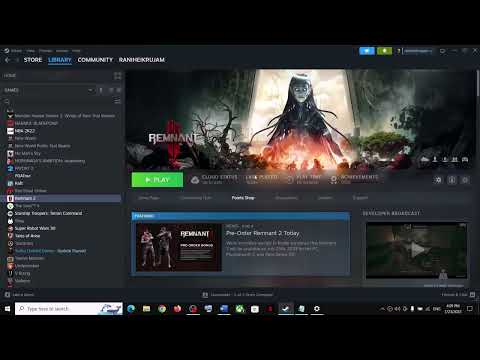 ▶
▶ Fortniteで伝説のバットモービルをアンロックしよう!このガイドでは、チャプター2シーズン3バトルパスからクリエイティブモードでの現在の入手方法まで、この伝説の乗り物を操作するあらゆる方法を網羅していま�
Dying Light The Beastで武器を修理する方法 Dying Light: The Beastで武器を修理する簡単な手順を学びましょう。耐久性をリセットする方法、資源を見つける方法、そしてお気に入りの装備を壊れないようにする方法を解説します。
Dying Light The Beastで羽根を手に入れる方法 「Dying Light: The Following」で羽根探しに苦労していませんか?このガイドでは、矢の作成やビーストの倒し方に必要な羽根を集めるのに最適な場所と方法をご紹介します。
EA FC 26でチーム編成チャレンジを完了する方法 EA FC 26のチーム編成チャレンジをマスターするには、専門家ガイドをご覧ください。必須のヒント、トレード戦略、そして効率的にチームを編成してトップ選手と報酬を獲得する方法を学びましょう。
Borderlands 4で最大レベルに到達する方法 レベルアップのコツをマスターしよう!効率的なファーミングから最適なミッション戦略まで、Borderlands 4でレベル上限まで最短で到達する方法を学びましょう。
Borderlands 4でお金を稼ぐ方法 略奪して、撃って、儲けろ!伝説のファーミングルートからハイステークスの自動販売機のヒントまで、Borderlands 4でお金を素早く稼ぐための最高の戦略を見つけよう。金持ちになって装備を整えよう!
BitLifeでベビーチャレンジを完了する方法 BitLifeのベビーチャレンジをステップバイステップガイドでマスターしましょう。18歳までに5人の子供を産み、10代の親になり、すべての目標を素早く達成する方法を学びましょう。
BitLifeでCandywriterで働く方法 BitLifeのCandywriterで夢の仕事を手に入れましょう。アプリクリエイターのライターまたは開発者になるために必要な教育、スキル、そして運の要件を満たすためのステップバイステップガイドを学びましょう。
No Man's Skyでケイ酸塩粉末を入手する方法 No Man's Skyでケイ酸塩粉末を採取する最適な方法を学びましょう。このガイドでは、地形操作機を使った簡単な採掘方法と、建設プロジェクトを成功させるための効率的な購入方法を紹介します。
No Man's Skyで海賊トランスポンダーを使用する方法 自信を持って宇宙を航海しましょう。No Man's Skyで海賊トランスポンダーを見つけ、使いこなし、使いこなす方法を学び、隠された貨物船、秘密の密輸品の隠し場所、そして利益の高いサルベージの機会を見つけま�
Borderlands 4 の非互換バージョンエラーを修正する方法 Borderlands 4の「互換性のないバージョン」エラーをすぐに修正しましょう。ゲームのアップデート、ファイルの検証、クロスプレイ設定の確認、そしてゲームを再開する方法を、簡単なステップバイステップガイドで�
Skate 4でカメラアングルを変更する方法 Skate 4でカメラアングルを変更して、ゲーム体験を向上させる方法を学びましょう。完璧な視界であなたの動きをマスターしましょう!
Borderlands 4でレインボーボミットを入手する方法 Borderlands 4で入手困難なレインボーボミットの入手方法を、包括的なガイドでご紹介します。この特別なアイテムをアンロックしましょう。
Borderlands 4でPrimordial Guardian Inceptusを倒す方法 Borderlands 4の冒険に加わり、恐るべき原初の守護者インセプタスと戦いましょう。スキルを解き放ちましょう
Dying Light The BeastでGlovaの秘密の最後の武器を見つける場所 Dying Light The Beastの秘密を解き明かし、Glovaの最後の手武器をマスターしましょう。専門家のヒントでゲームプレイを強化しましょう。
Skate 4サーバーのステータスを確認する方法 公式 EA サーバーのステータスを確認し、Skate ソーシャル フィードをフォローし、コミュニティ ツールを使用して、Skate 4 (Skate.) サーバーがオンラインになっているか、メンテナンスのためにダウンしているかを確認�
Skate 4 の設定問題でスタックする問題を修正する方法 Skate 4の設定で固まる問題を素早く簡単に解決しましょう。ステップバイステップの解決策でゲームを再開しましょう。
Skate 4 ログインキューの問題を修正する方法 Skate 4のログインキュー問題を迅速かつ簡単に解決しましょう。専門家のヒントと解決策で、ゲームを再開しましょう!
Dying Light The Beastのすべてのセーフコードと組み合わせ 金庫のコードと組み合わせの詳細なガイドで、『Dying Light: The Beast』の謎を解き明かしましょう。サバイバルスキルを強化しましょう。
Dying Light The Beast の初心者向けおよび中級者向けのマニュアルページはどこにありますか Dying Light The Beastのゲームプレイを、このマニュアルでレベルアップさせましょう。上級者や上級者向けの戦略を求める初心者や中級者に最適です。
5951
Hunt: Showdownで選ぶべき最高の主要武器ハント・ショーダウンで選ぶべき最高の主要武器はどれか知っていますか?もし知らないなら、心配しないでください。ここではその情報を詳しく解説しています。
5979
Call of Duty Mobile:シーズン13でQXRSMGを入手する方法皆様のために、ジェネラル・サルガス・ルクを倒すための具体的な方法を解説するWarframeガイドを作成しました。さっそく見ていきましょう。
18342841
Remnant 2のカエウラレストダンジョンの場所Remnant 2 のカエウラ レスト ダンジョンの場所に関するガイドをご覧ください。 すべてのヒントとコツ。
42840
Warzone 2 DMZで緊急脱出ミッションを完了する方法必要な戦略と戦術を学びましょう Warzone 2 DMZ で緊急脱出ミッションを完了する方法。
Note: Due to the fact that this post is a translation of the original content that was published in English, we would like to offer our most sincere apologies in the case that the translation is perceived as being wrong. We have made it our purpose to provide each and every one of our customers with the absolute finest experience that we are capable of providing. In the event that you find any errors, please do not be reluctant to get in touch with us; we will do all in our power to correct them as early as we possibly can. I would want to express my appreciation for your intervention.
